Creativitatea și abilitățile tehnice merg mână în mână în designul grafic. În Inkscape, ai la dispoziție numeroase instrumente pentru a-ți pune ideile în aplicare în obiecte vectoriale impresionante. Acest ghid îți arată cum să combini, să subtragi și să ajustezi obiectele în Inkscape. Veți descoperi diferite metode care vă vor ajuta să vă ajustați design-urile și să le oferiți o notă unică.
Rezumatul cheilor de înțelegere
- Puteți combina obiectele din Inkscape utilizând diferite operații pe căi.
- Comenzile de uniune, diferență, suprapunere, sau exclusiv și divizie oferă diverse posibilități de manipulare a obiectelor tale vectoriale.
- Este posibil să ajustați obiectele după combinare mai departe.
Ghid pas cu pas
Mai întâi trebuie să vă creați obiectele. În acest exemplu, folosim două cercuri simple care se suprapun.
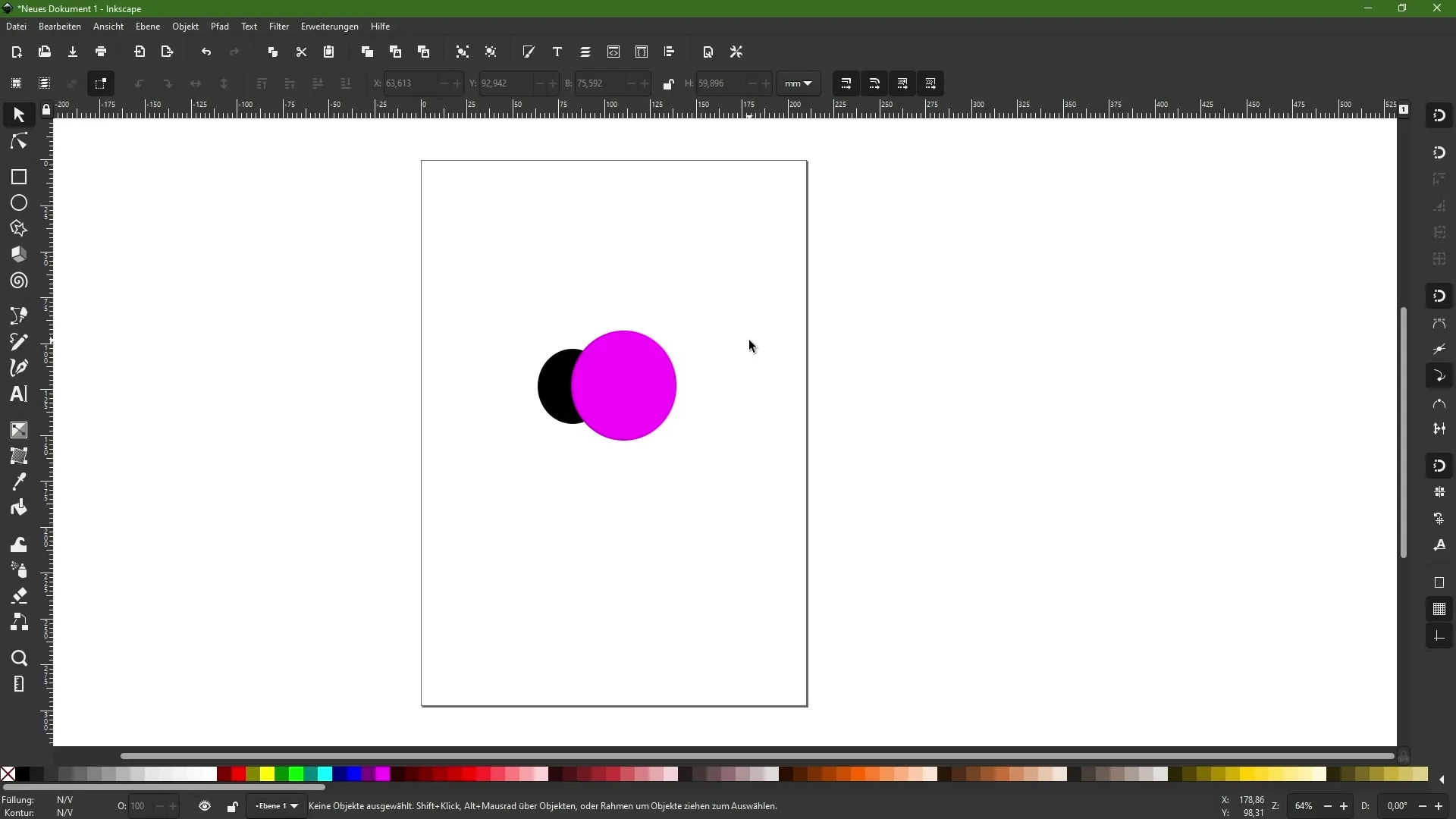
Marcați ambele cercuri. Apoi, mergeți la meniul "Cale". Aici veți găsi diferitele comenzi care sunt importante pentru noi pentru a combina obiectele.
Comenzile principale sunt: uniune, diferență, suprapunere, sau exclusiv și divizie. La selectarea acestora, veți vedea, de asemenea, pictograme care arată cum funcționează aceste comenzi. Uniunea ne va oferi o combinație a ambelor obiecte.
După ce ați marcat cele două cercuri, faceți clic pe comanda "Uniune". Acum aveți o căi conectată. Rețineți că culoarea obiectului din spate a fost preluată. Acum aveți un singur obiect conectat în loc de două cercuri separate.
Pentru a face ajustări suplimentare, puteți folosi instrumentul nod pentru a edita noua cale.
Dacă doriți să reveniți și să restaurați obiectele originale, puteți face acest lucru ușor. Marcați din nou cele două cercuri și selectați comanda "Diferență" din meniu.
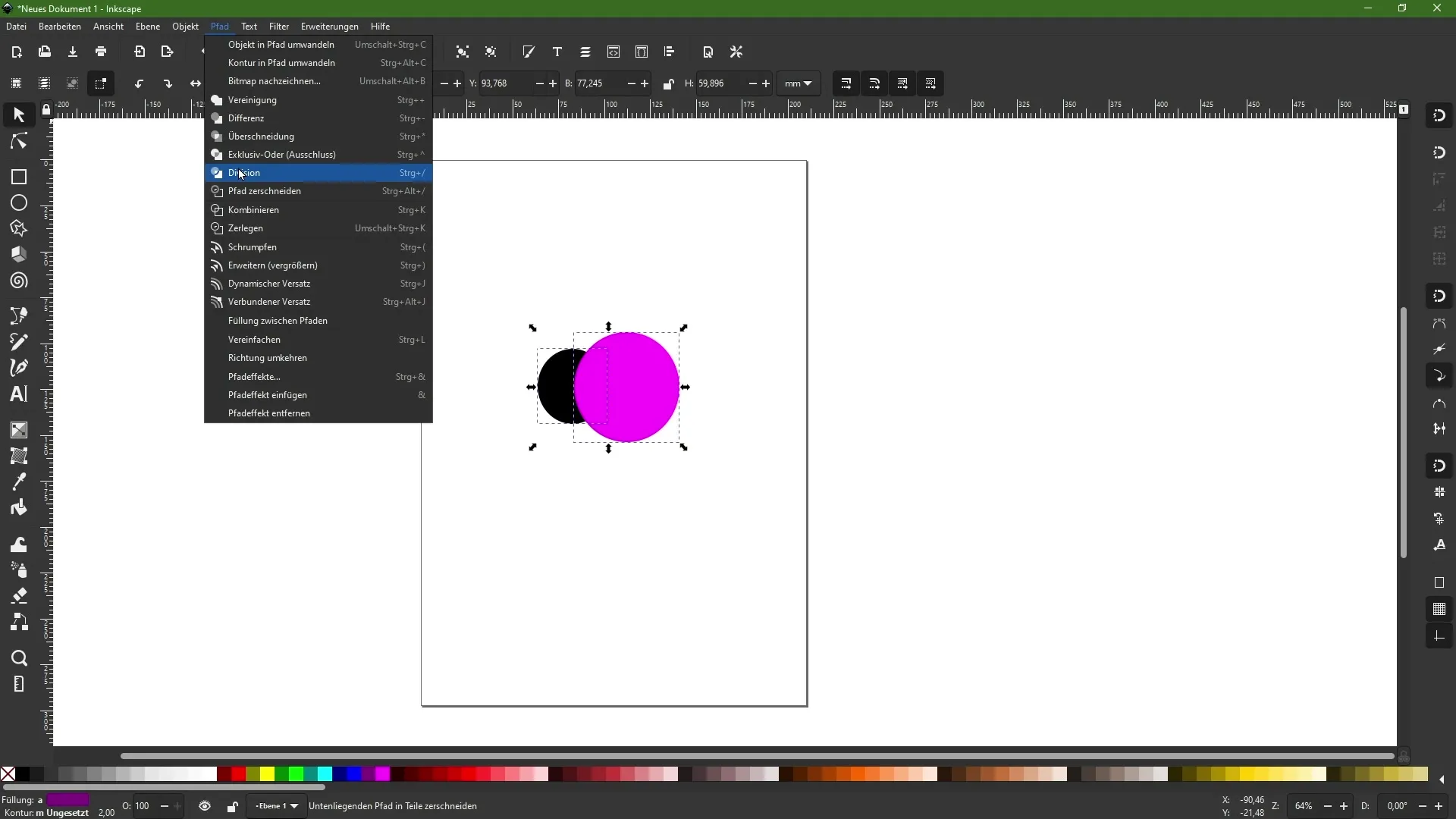
Prin diferență, scădeți obiectul din față din cel din spate. În acest caz, acum veți vedea o formă ca un semilună, deoarece cercul din față a fost "scăzut" din cel din spate.
Marcați din nou obiectele rămase și reveniți la meniul Cale. Alegeți acum comanda "Suprapunere". Aceasta înseamnă că doriți să păstrați doar zona în care obiectele se suprapun.
Rezultatul este că doar suprafața de suprapunere rămâne vizibilă, în timp ce restul obiectelor dispar.
Acum puteți încerca și comanda sau exclusiv. Aceasta elimină zona de suprapunere. Veți vedea că acum zona de mijloc este transparentă, în timp ce zonele exterioare rămân vizibile.
Dacă doriți să reveniți la acest proces, mergeți din nou în meniul Cale și selectați comanda "Divizie".
Această comandă taie obiectul din față cu cel din spate. Puteți muta acum zona nou creată independent și plasați cele două părți în mod liber.
Ați învățat acum nu doar cum să combinați și să scădeți obiecte, ci și cum să vă ajustați design-urile în mod flexibil. Cu diversele comenzi, puteți da frâu liber creativității dvs.
Sumar
În acest ghid, ați învățat cum să combinați și să manipulați obiecte în Inkscape. Ați descoperit diferite funcții ale meniului de cai care vă ajută să creați forme complexe din obiecte simple. Rețineți că practicând și experimentând puteți obține ce este mai bun din aceste instrumente.
Întrebări frecvente
Cum combin mai multe obiecte în Inkscape?Puteți selecta mai multe obiecte și utiliza funcția "Uniune" din meniul Căi.
Ce se întâmplă dacă folosesc funcția Diferență?Funcția Diferență elimină obiectul din față și lasă în urmă o formă nouă.
Pot să continui să editez obiectele după combinare?Da, poți edita noua cale cu instrumentul nod.
Ce efect are comanda "Suprapunere"?Comanda "Suprapunere" păstrează doar zona de suprapunere a obiectelor vizibile.
Cum funcționează funcția de Divizie?Divizia taie obiectul din față și creează două căi independente.


